Como instalar o ADB (Android Debug Bridge) no Windows 10
Publicados: 2019-07-01
Como instalar o ADB no Windows 10: Não é possível transportar laptops ou desktops para qualquer lugar. Em vez disso, você carrega telefones celulares que podem ser usados para vários fins, como fazer chamadas, capturar fotos, vídeos, documentos, etc. precisa transferir todos ou alguns de seus dados para algum lugar seguro. E a maioria das pessoas transfere seus dados móveis para o PC como o único passo lógico. Mas surge a questão de como você transfere seus dados de telefones celulares para PCs?
A resposta a esta pergunta é ADB (Android Debug Bridge). Assim, o Windows é fornecido com o ADB que permite conectar seus PCs aos seus telefones Android. Vamos mergulhar um pouco mais para entender o que é ADB:
ADB: ADB significa Android Debug Bridge, que é uma interface de software para o sistema Android. Tecnicamente, ele é usado para conectar um dispositivo Android a um computador usando um cabo USB ou usando conexões sem fio como Bluetooth. Também ajuda na execução de comandos em seu celular através de seus computadores e permite transferir dados de telefones Android para seu PC. O ADB faz parte do Android SDK (Software Development Kit).

O ADB pode ser usado por meio da linha de comando (CMD) para Windows. Sua principal vantagem é que permite acessar o conteúdo do telefone, como copiar arquivos de computador para telefone ou de telefone para computador, instalar e desinstalar qualquer aplicativo e muito mais, diretamente usando um computador sem qualquer interação real com o telefone.
Conteúdo
- Como instalar o ADB (Android Debug Bridge) no Windows 10
- Método 1 – Instale as ferramentas de linha de comando do Android SDK
- Método 2 - Ativar a depuração USB no telefone
- Método 3 - Teste ADB (Android Debug Bridge)
- Método 4 - Instale o driver apropriado
- Método 5 - Adicionar ADB ao caminho do sistema
Como instalar o ADB (Android Debug Bridge) no Windows 10
Para usar a linha de comando do ADB, você precisa primeiro instalá-lo em seu computador. Para instalar o ADB em seus computadores siga os passos abaixo:
Método 1 – Instale as ferramentas de linha de comando do Android SDK
1.Visite o site e navegue apenas para ferramentas de linha de comando. Clique em sdk-tools-windows para baixar as ferramentas do SDK para Windows.
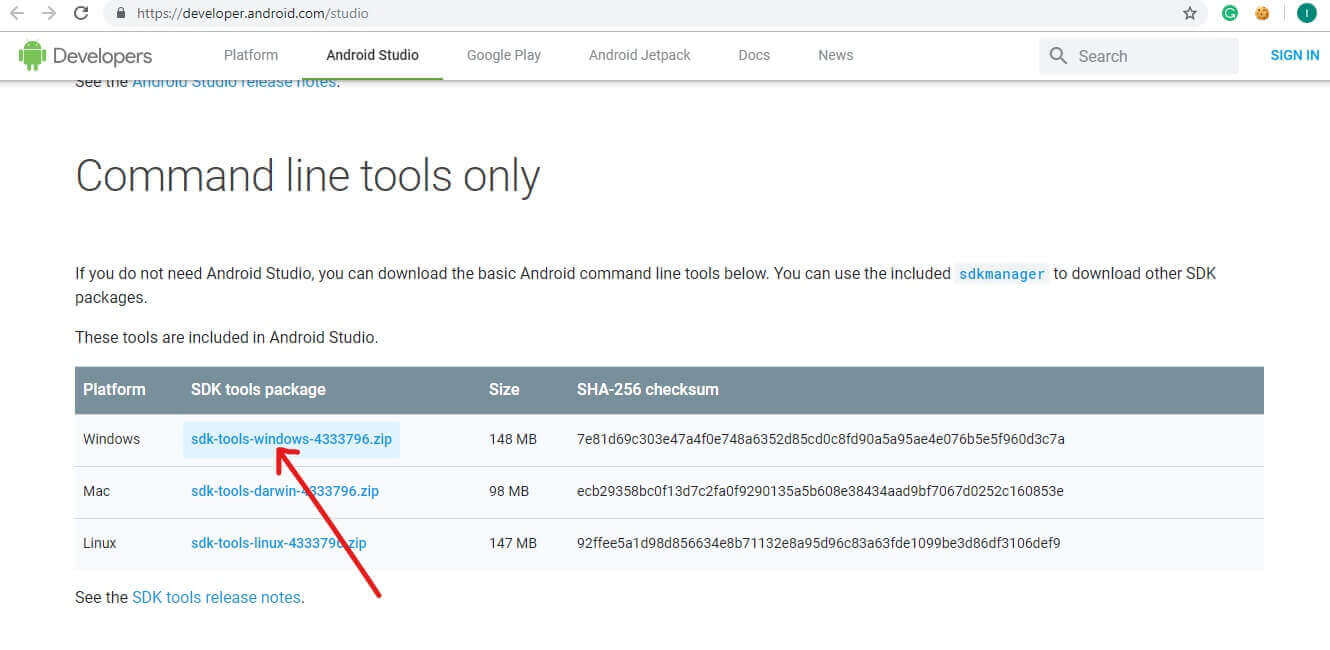
2. Marque a caixa ao lado de “ Li e concordo com os termos e condições acima ”. Em seguida, clique em “ Baixar ferramentas de linha de comando do Android para Windows ”. O download começará em breve.
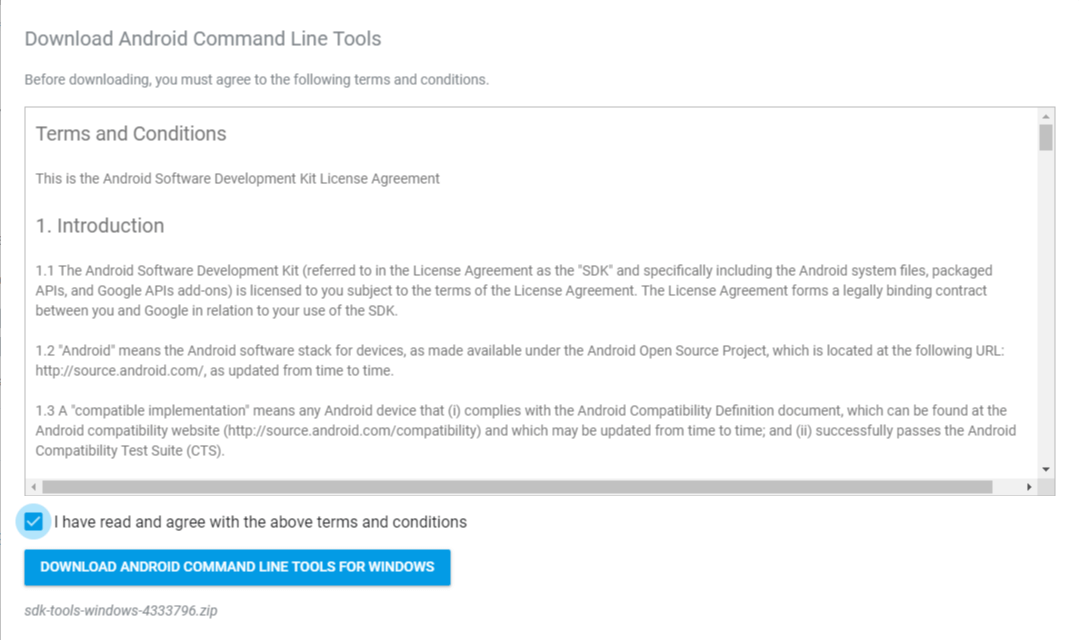
3.Quando o download for concluído, descompacte o arquivo zip baixado. Os arquivos ADB sob o zip são portáteis para que você possa extraí-los onde quiser.
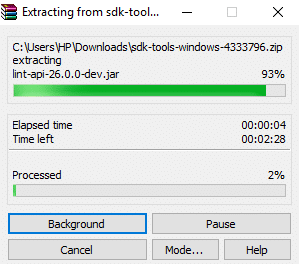
4.Abra a pasta descompactada.
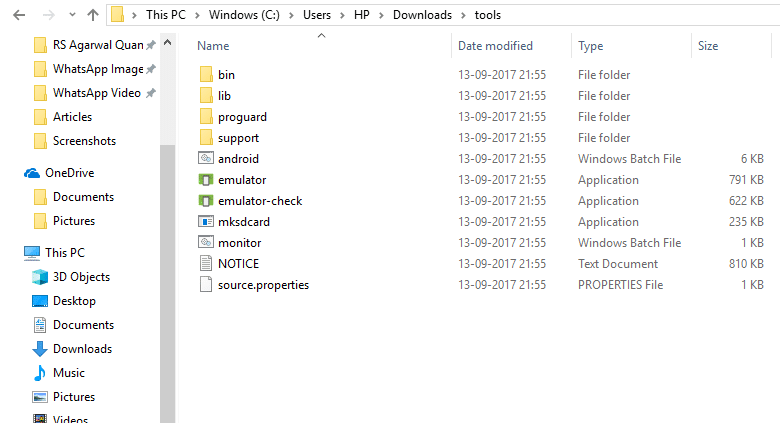
5. Agora clique duas vezes na pasta bin para abri-la. Agora digite cmd na barra de endereços do Explorador de Arquivos e pressione Enter para abrir o Prompt de Comando .
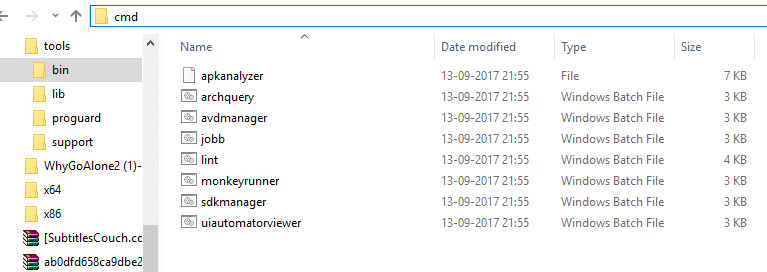
6.O prompt de comando será aberto no caminho acima.
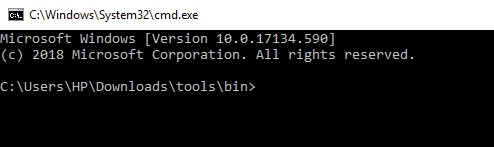
7. Execute o comando abaixo no prompt de comando para baixar e instalar as ferramentas da plataforma Android SDK:
“plataforma-ferramentas” “plataformas;android-28”
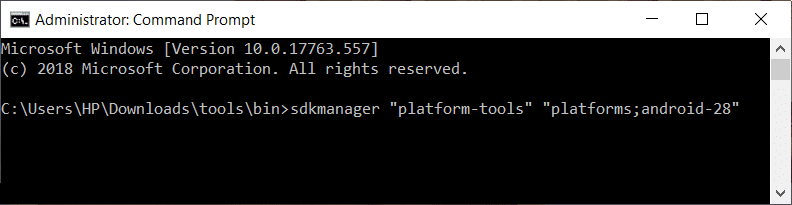
8.Você pedirá para digitar (s/N) para permissão. Digite y para sim.
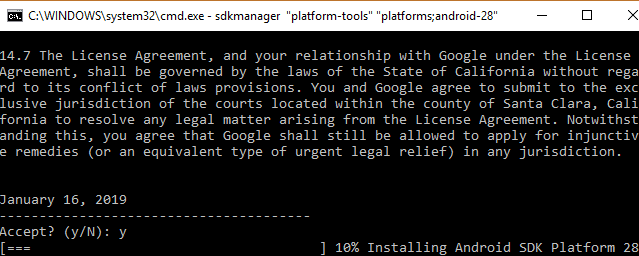
9.Assim que você digitar sim, o download começará.
10. Após a conclusão do download, feche o prompt de comando.
Todas as ferramentas da plataforma Android SDK serão baixadas e instaladas agora. Agora você instalou com sucesso o ADB no Windows 10.
Método 2 - Ativar a depuração USB no telefone
Para usar a ferramenta de linha de comando ADB, primeiro você precisa habilitar o recurso de depuração USB do seu telefone Android. Para isso siga os passos abaixo:
1.Abra as configurações do seu telefone e clique em Sobre o telefone.
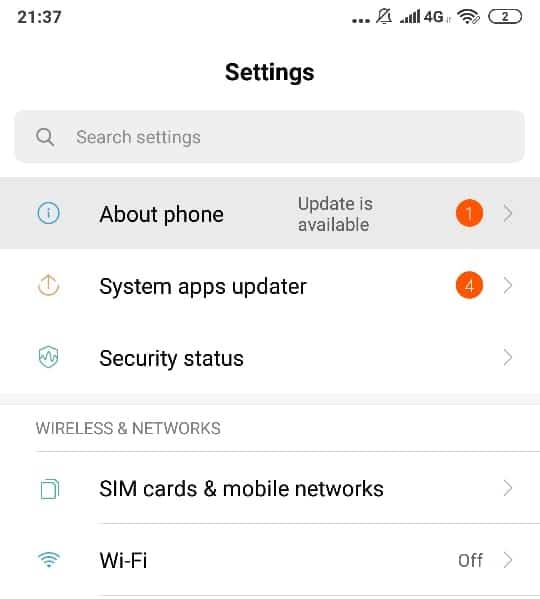
2. Em Sobre o telefone, procure por Número de compilação ou Versão MIUI.
3.Toque 7-8 vezes no número da compilação e então você verá um pop dizendo “ Você agora é um desenvolvedor! ” na sua tela.
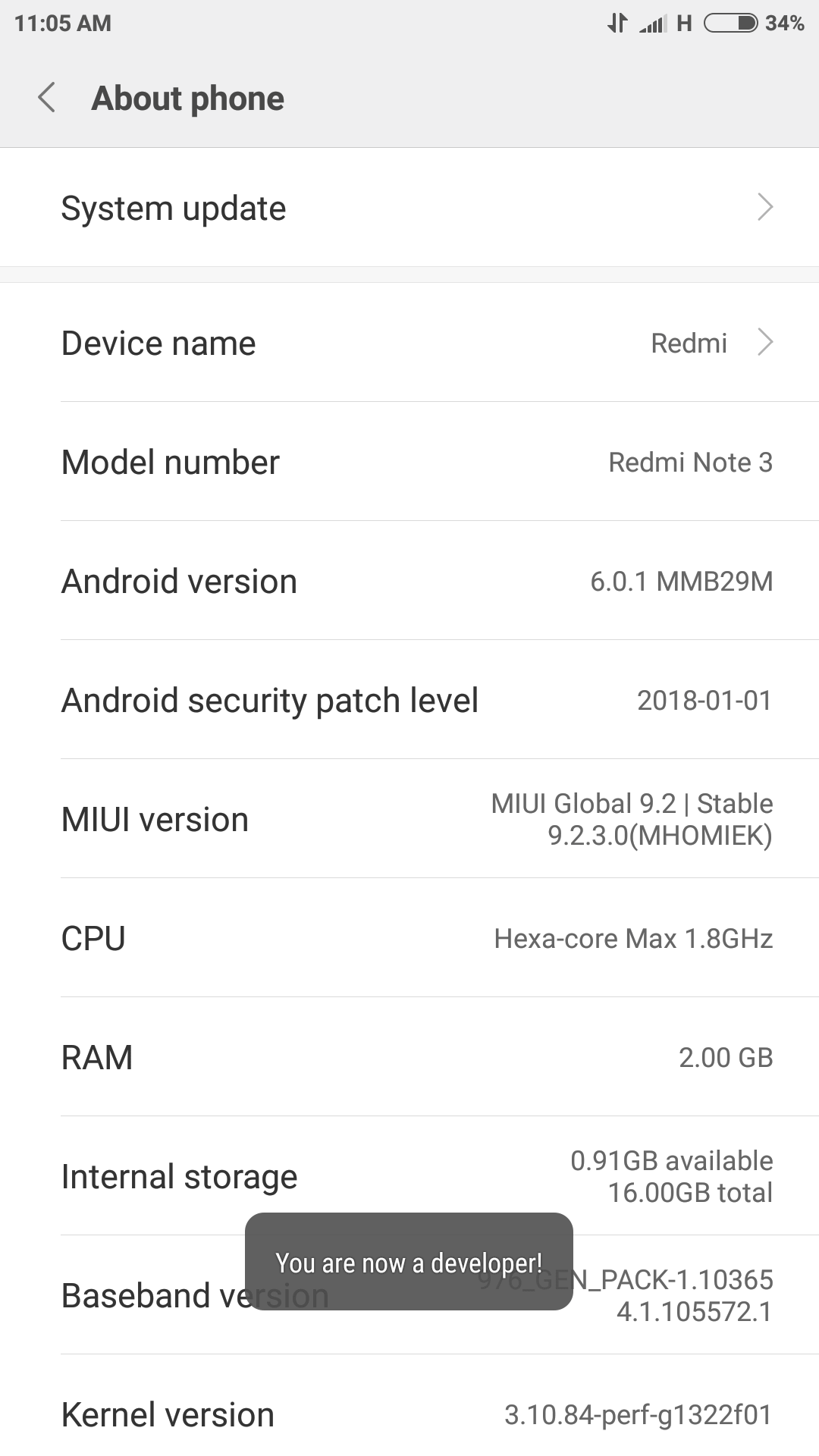
4.Volte novamente à tela Configurações e procure a opção Configurações adicionais .
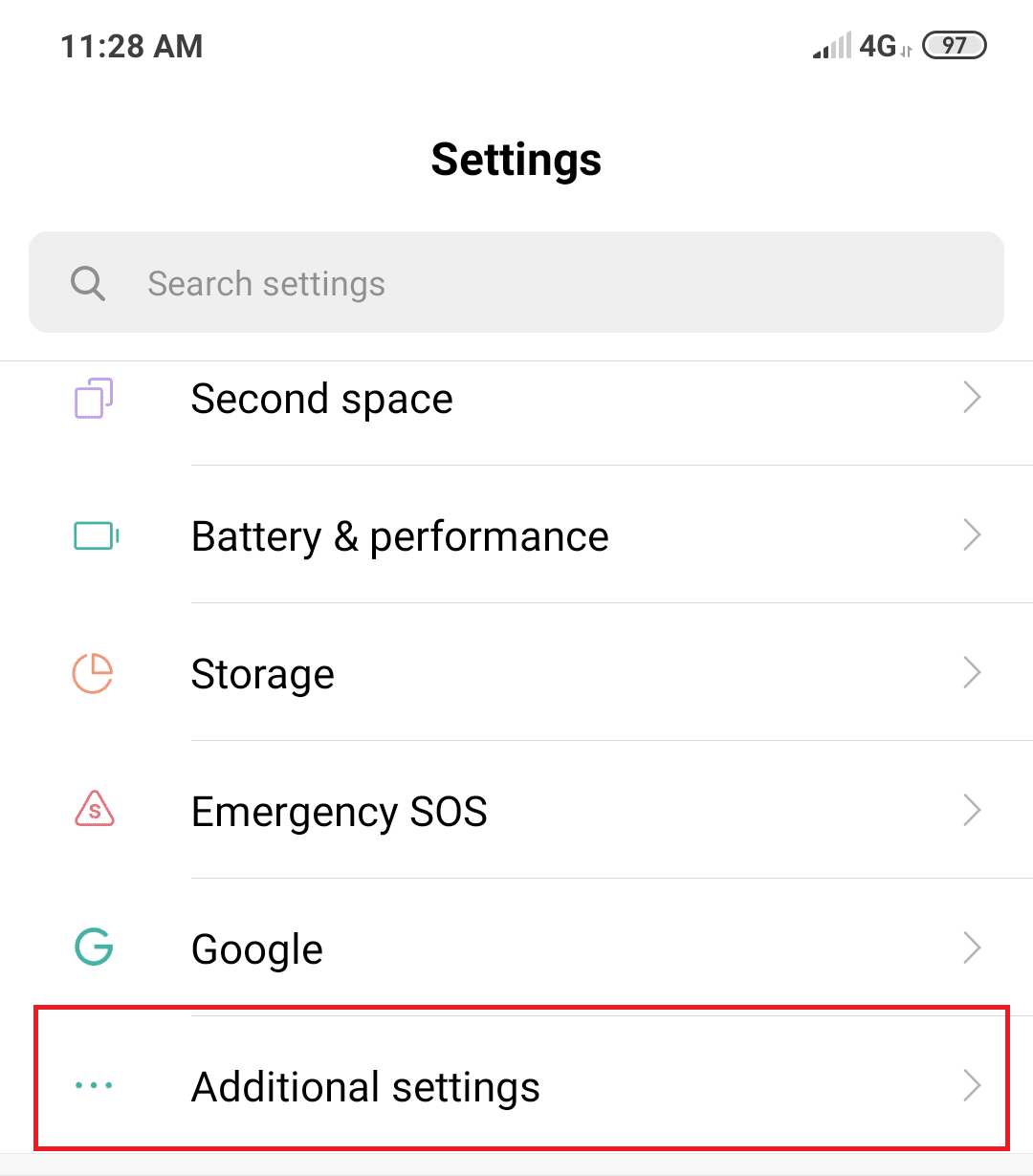
5. Em Configurações adicionais, clique em Opções do desenvolvedor.
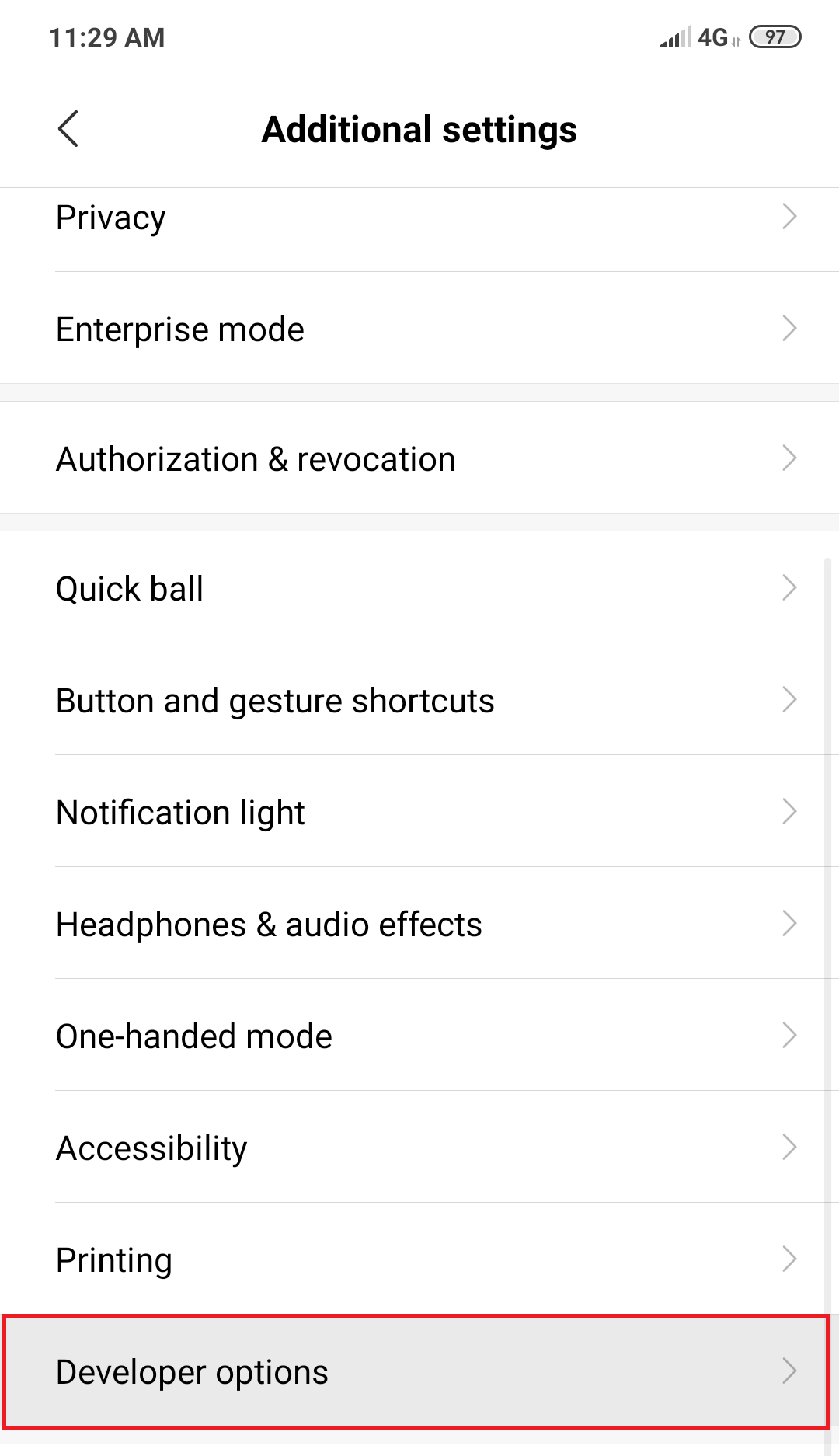
6. Em Opções do desenvolvedor, procure por depuração USB.
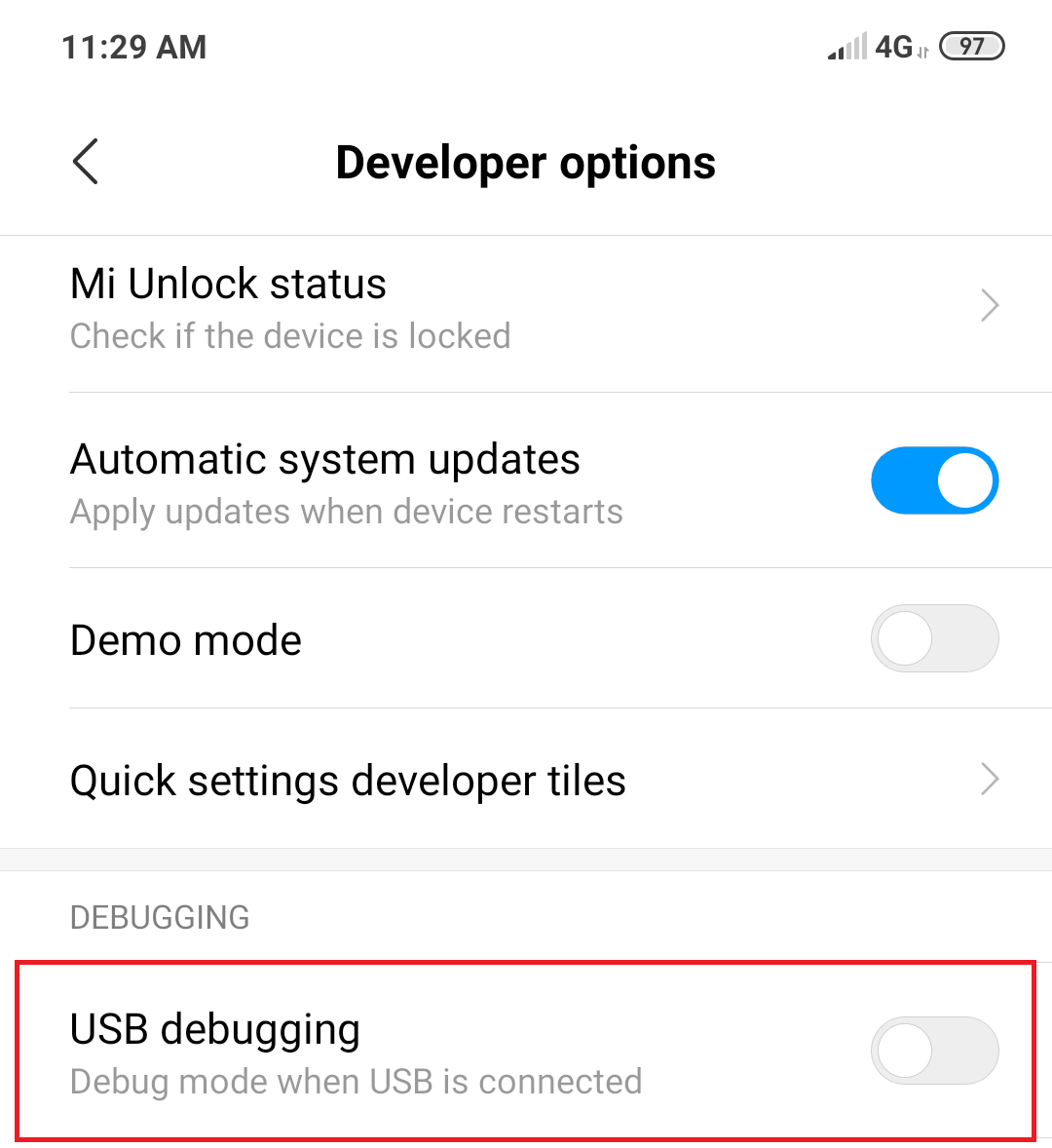
7. Ative o botão na frente da depuração USB. Uma mensagem de confirmação aparecerá na tela, basta clicar em OK.
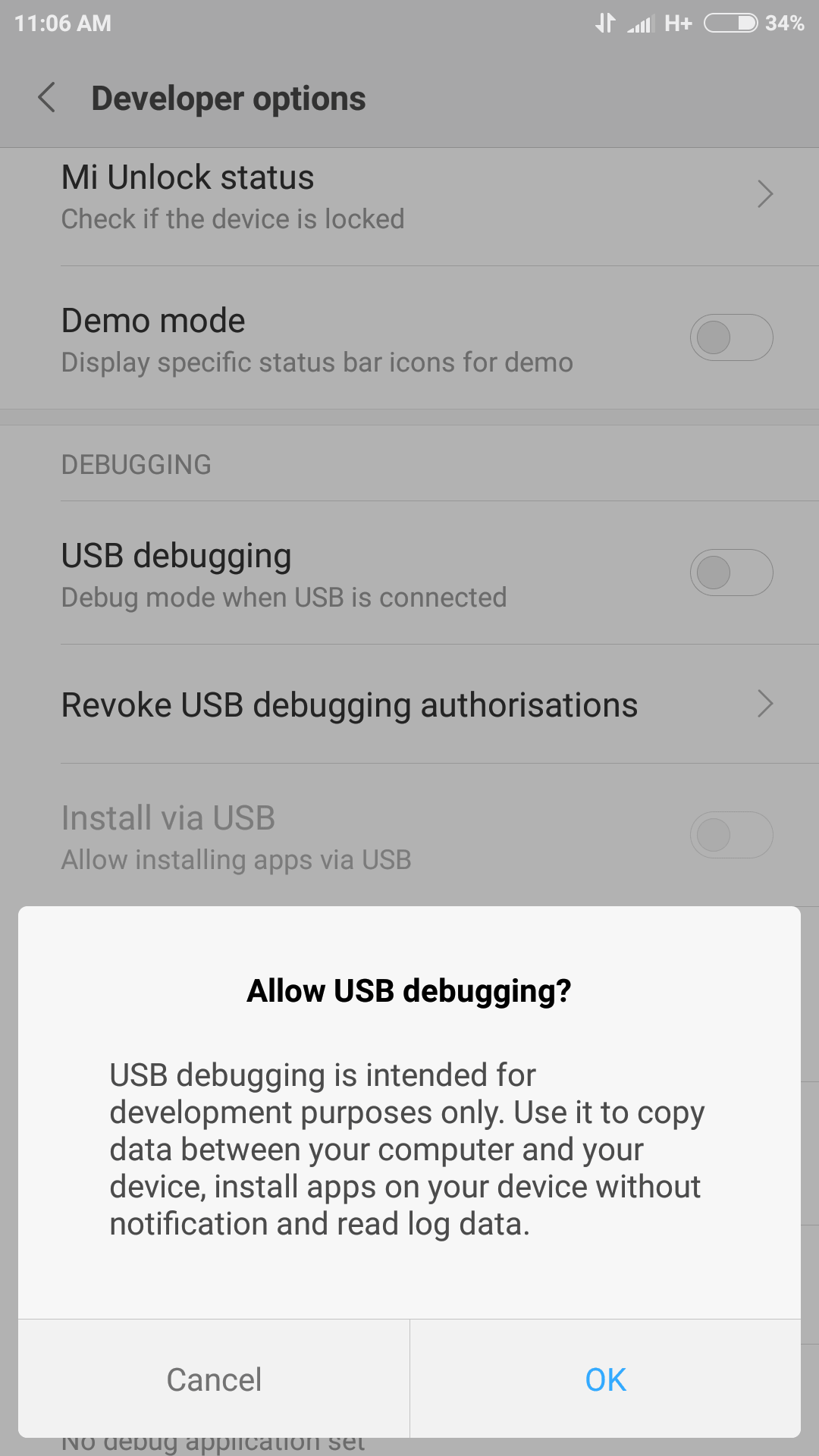
8.Sua depuração USB está habilitada e pronta para uso.
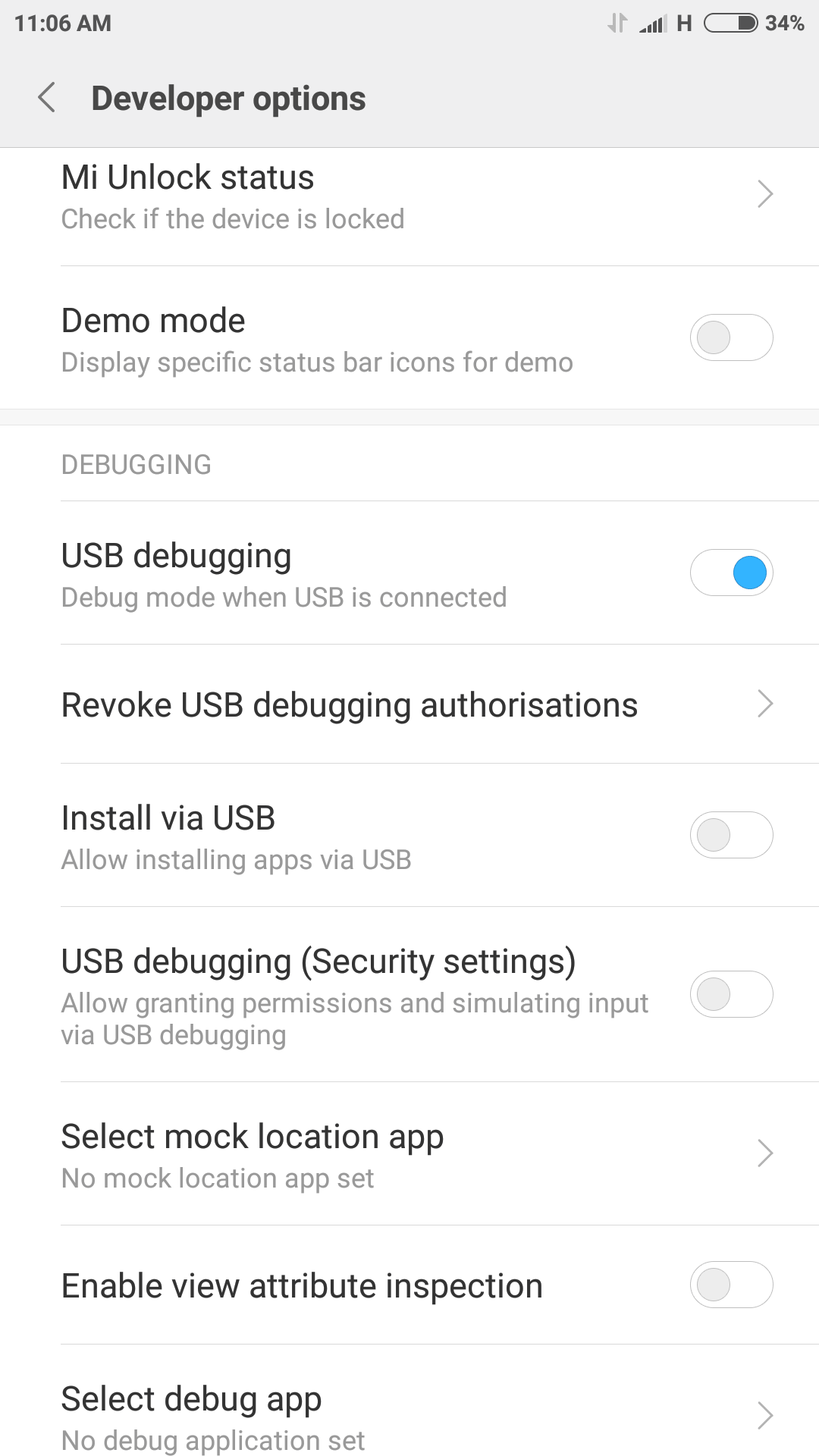
Depois de seguir as etapas acima, conecte seu telefone Android ao PC, ele solicitará a confirmação para permitir o uso da Depuração USB no seu telefone, basta clicar em OK para permitir.
Método 3 - Teste ADB (Android Debug Bridge)
Agora você precisa testar as ferramentas da plataforma SDK e ver se está funcionando corretamente e é compatível com o seu dispositivo.

1.Abra a pasta onde você baixou e instalou as ferramentas da plataforma SDK.
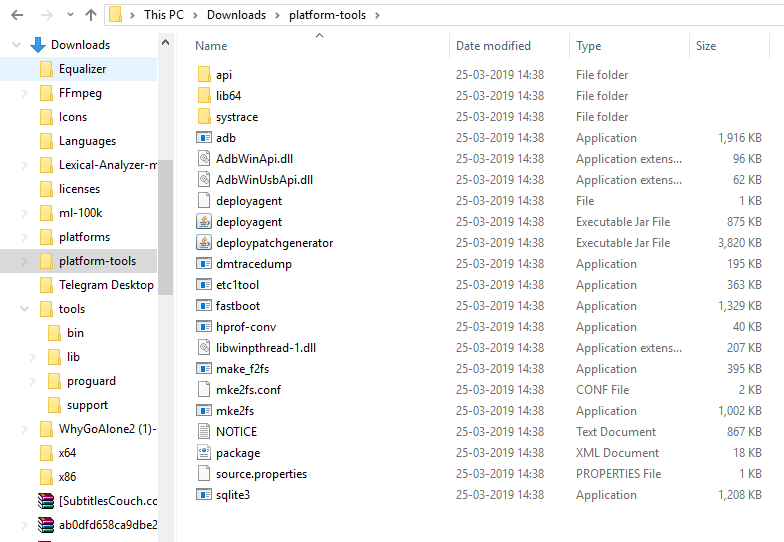
2. Abra o Prompt de Comando digitando cmd na barra de endereço e pressione Enter. O prompt de comando será aberto.
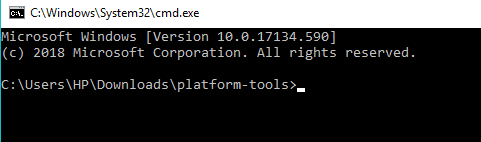
3. Agora conecte seu telefone Android ao computador usando o cabo USB para testar se o ADB está funcionando corretamente ou não. Para testá-lo, execute o seguinte comando no cmd e pressione Enter:
“dispositivos adb”
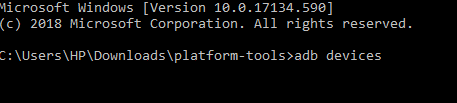
4.Aparecerá uma lista de todos os dispositivos conectados ao seu computador e seu dispositivo Android será um deles.
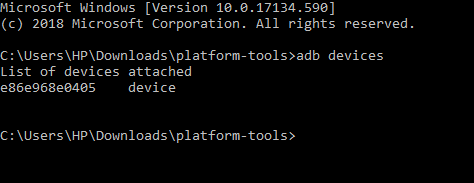
Agora você instalou o ADB no Windows 10, ativou a opção de depuração USB no Android e testou o ADB no seu dispositivo. Mas, se você não encontrou seu dispositivo na lista acima, precisará instalar o driver apropriado para o seu dispositivo.
Método 4 - Instale o driver apropriado
Nota: Esta etapa só é necessária se você não encontrou seu dispositivo na lista acima quando executou o comando “adb devices”. Se você já encontrou seu dispositivo na lista acima, pule esta etapa e prossiga para a próxima.
Primeiro, baixe o pacote de driver para o seu dispositivo do fabricante do seu telefone. Então vá para o site deles e encontre os drivers para o seu dispositivo. Você também pode pesquisar os desenvolvedores do XDA para downloads de drivers sem o software extra. Depois de baixar o driver, você precisa instalá-lo usando o seguinte guia:
1. Pressione a tecla Windows + R, digite devmgmt.msc e pressione Enter para abrir o Gerenciador de Dispositivos.
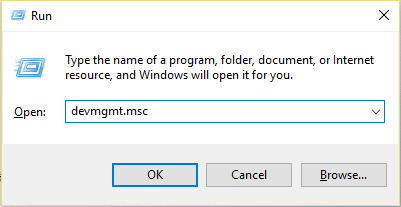
2.No Gerenciador de dispositivos, clique em Dispositivos portáteis.
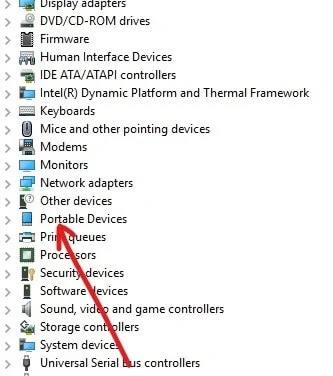
3.Você encontrará seu telefone Android em Dispositivos Portáteis. Clique com o botão direito do mouse sobre ele e clique em Propriedades.
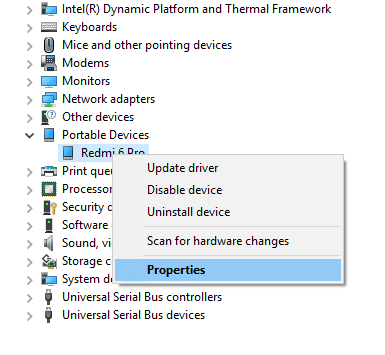
4.Mude para a guia Driver na janela Propriedades do telefone.
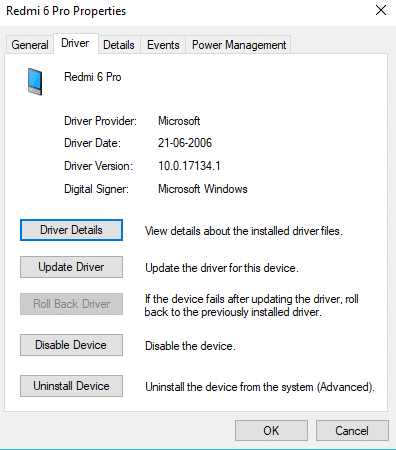
5.Na guia Driver, clique em Atualizar driver.
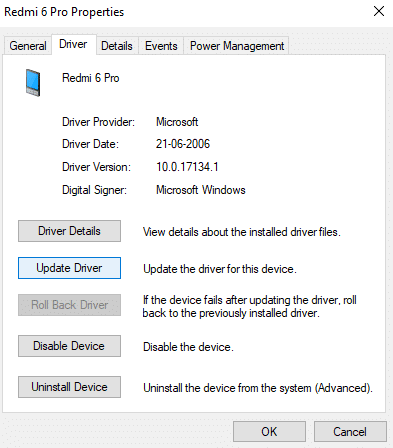
6.Aparecerá uma caixa de diálogo. Clique em Procurar software de driver no meu computador.
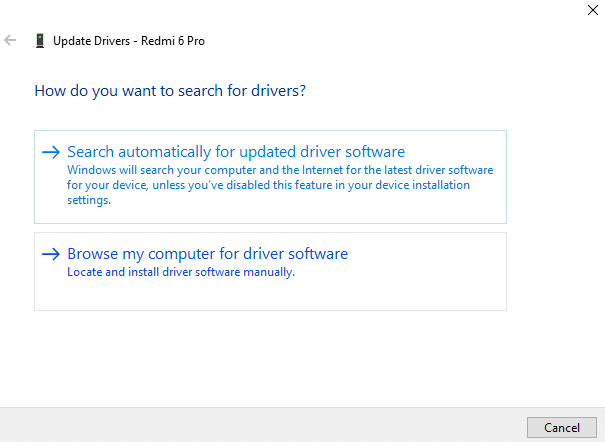
7.Procure o software de driver em seu computador e clique em Avançar.
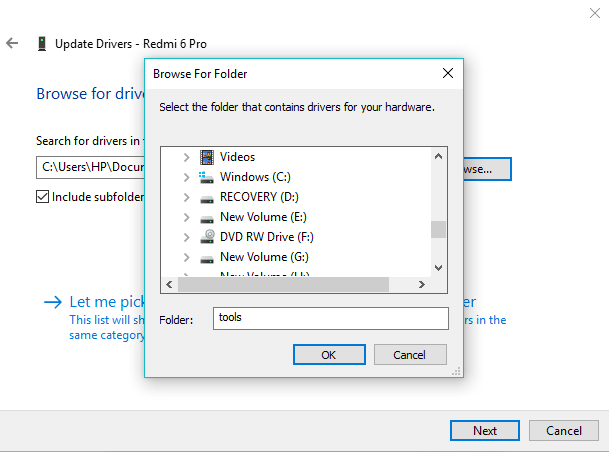
8.A lista de drivers disponíveis aparecerá e clique em Instalar para instalá-los.
Depois de concluir o processo acima, siga o Método 3 novamente e agora você encontrará seu dispositivo na lista de dispositivos conectados.
Método 5 - Adicionar ADB ao caminho do sistema
Esta etapa é opcional, pois a única vantagem desta etapa é que você não precisará visitar toda a pasta ADB para abrir o prompt de comando. Você poderá abrir o prompt de comando sempre que quiser usar depois de adicionar o ADB ao caminho do sistema do Windows. Depois de adicioná-lo, você pode simplesmente digitar adb na janela do prompt de comando sempre que quiser usá-lo e não importa em qual pasta você esteja. Para adicionar o ADB ao caminho do sistema do Windows, siga as etapas abaixo:
1. Pressione a tecla Windows + R, digite sysdm.cpl e pressione Enter para abrir as Propriedades do Sistema.
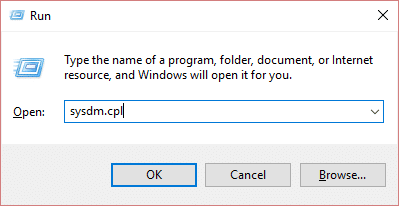
2.Mude para a guia Avançado.
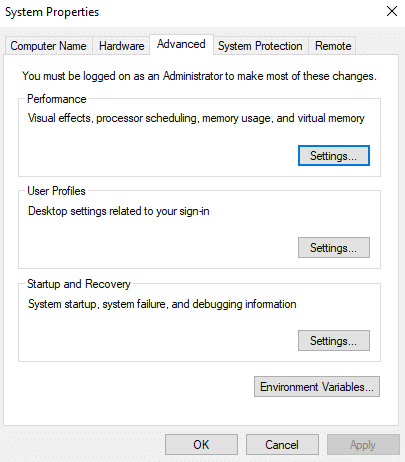
3.Clique no botão Variáveis de Ambiente .
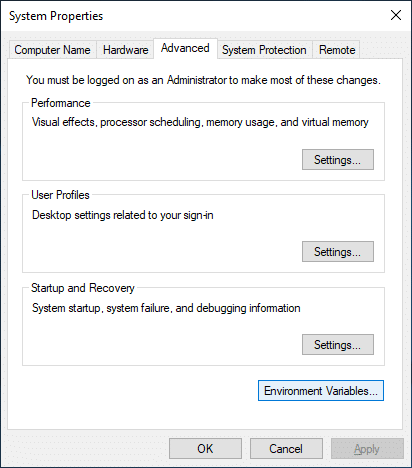
4. Em System Variables, procure uma variável PATH.
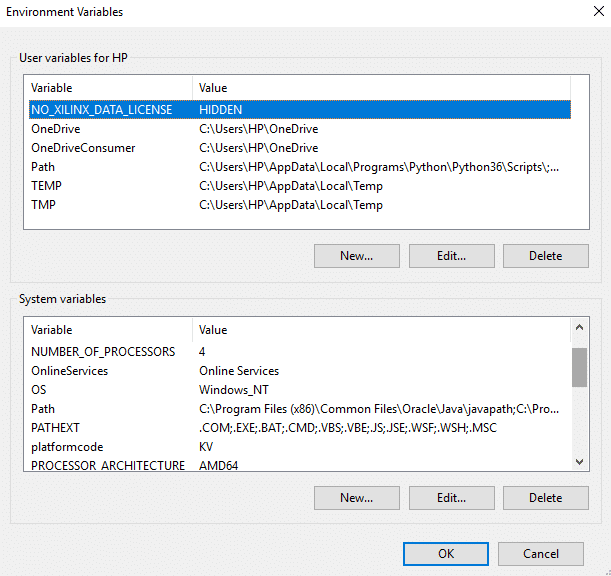
5.Selecione-o e clique no botão Editar.
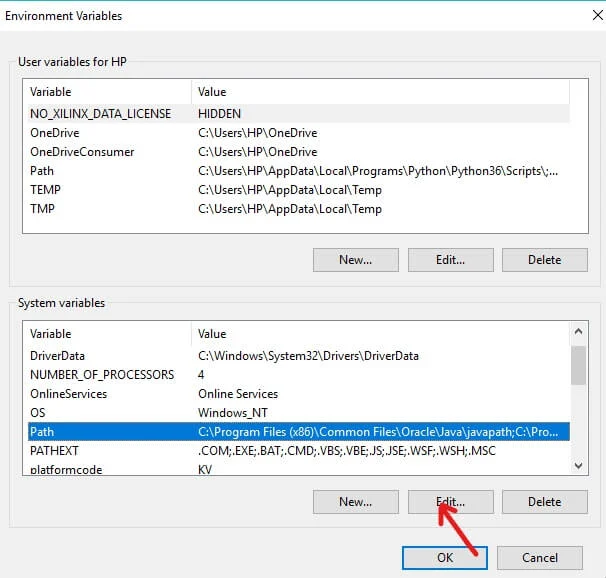
6.Aparecerá uma nova caixa de diálogo.

7.Clique no botão Novo. Ele adicionará uma nova linha no final da lista.
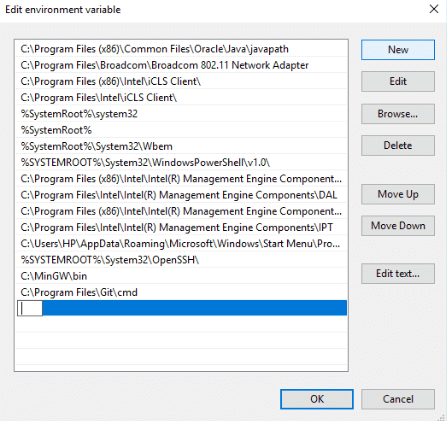
8.Digite todo o caminho (endereço) onde você baixou e instalou as ferramentas da plataforma SDK.
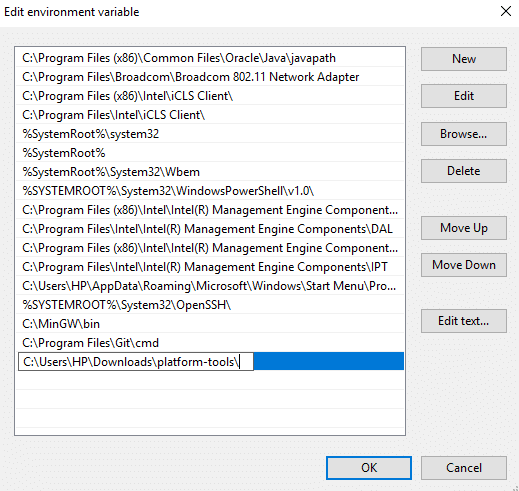
9.Ao terminar, clique no botão Ok.
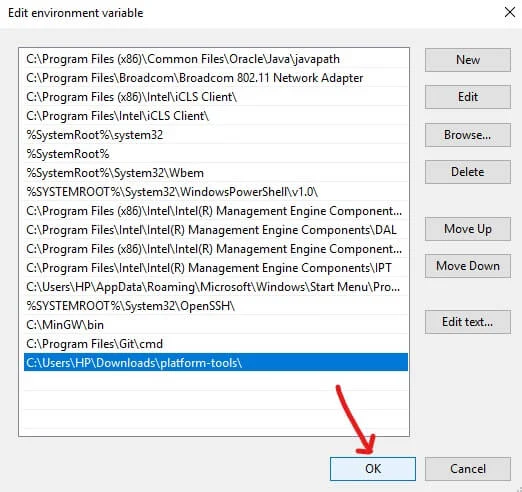
10.Após concluir o processo acima, agora o ADB pode ser acessado a partir do prompt de comando em qualquer lugar sem a necessidade de mencionar todo o caminho ou diretório.
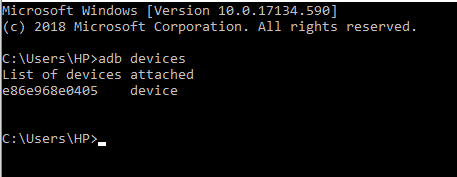
Recomendado:
- Disco rígido externo não aparece ou é reconhecido? Aqui está como corrigi-lo!
- Como usar o OneDrive: Introdução ao Microsoft OneDrive
- Desative o Touchpad quando o Mouse estiver conectado no Windows 10
- Instalar e configurar o XAMPP no Windows 10
Espero que este artigo tenha sido útil e agora você possa instalar facilmente o ADB no Windows 10 , mas se você ainda tiver alguma dúvida sobre este tutorial, sinta-se à vontade para perguntar na seção de comentários.
